عندما يتعلق الأمر بالتواصل والتعاون مع الأشخاص عبر الإنترنت، يعد الخوض في محادثات الفيديو على الإنترنت أفضل جزء. يوفِّر هذا الأمر الجهود والتكاليف في ذات الوقت. مع وضع هذا الأمر بالحسبان، تقدِّم شركة Apple كل سنة بعض التغييرات إلى تطبيق FaceTime، والذي يمثِّل خدمة لمكالمات الصوت والفيديو عالية الجودة. في بعض الأوقات، قد تواجه بعض المشكلات في الاتصال، أو لا تستطيع الوصول إلى الفيديوهات باستخدام FaceTime.
من المرجَّح أن تقع هذه المشكلات عندما لا يعمل تطبيق FaceTime في جهازك، أو عندما توجد بعض القيود المتعلقة بالأذون. إذا سمحت لتطبيق FaceTime بالعمل وتحققت من كافة هذه الخيارات، فقد يكون جهاز Apple يعاني من بعض المشكلات. إن تتبع مثل هذه المشكلات ليس بالأمر السهل، لذا، ستساعدك هذه المقالة في استكشاف أفضل الحلول.
الجزء 1: كيف يسهِّل تطبيق FaceTime التواصل في أجهزة iOS؟
ظهر تطبيق FaceTime من شركة Apple بصفته أداةً متقنة التصميم وسهلة الاستخدام. أعاد هذا التطبيق تعريف طريقة تواصلنا مع الآخرين في أجهزة iOS. أصبح تطبيق FaceTime، الذي قُدِّم في عام 2010، جزءاً أساسياً من نظام Apple البيئي. يسهِّل هذا التطبيق مكالمات الفيديو والصوت عالية الوضوح بين مستخدمي أجهزة Apple حول العالم.
تعد البساطة الشديدة أحد أبرز الميزات في تطبيق FaceTime، فبدمجه مباشرةً في أجهزة iOS، لا يتطلب هذا التطبيق أي عملية تحميل أو تثبيت إضافية. لن تحتاج سوى جهاز Apple مع كاميرا أمامية واتصالاً بالإنترنت. مع ذلك، وفي بعض الأوقات، يمكن لهذا التطبيق أن يواجه مشكلات مثل عدم توافر تطبيق FaceTime.
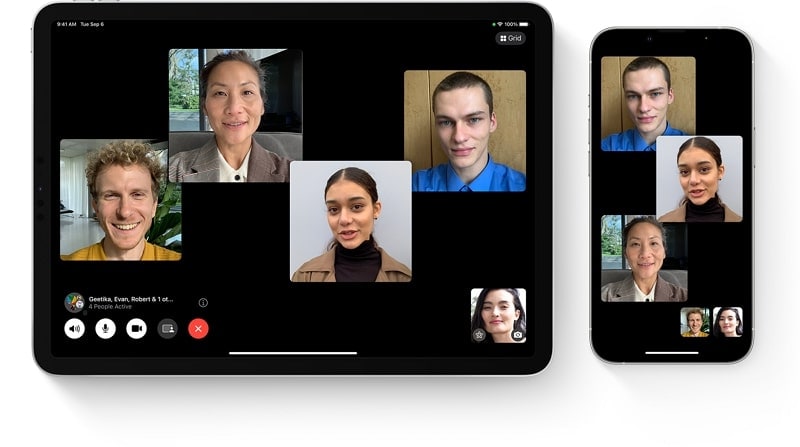
فضلاً عن ذلك، واصل تطبيق FaceTime تطوره ليتكيف مع حاجات مستخدميه. تخطَّى هذا التطبيق دردشات الفيديو فحسب، وذلك عن طريق الميزات مثل مكالمات FaceTime الجماعية ومشاركة محتوى الشاشة. حوَّل هذا التطوُّر تطبيق FaceTime ليصبح منصة متعددة الاستخدامات. يتفوق FaceTime أيضاً بوضعه خصوصية المستخدمين وأمنهم في الأولوية. فضلاً عن ذلك، تقدِّم شركة Apple التشفير بين النهايتين لمحادثاتك. جعلت درجة الأمن هذه تطبيق FaceTime منصة موثوقة.
الجزء 2: تطبيق FaceTime لا يعمل: ما الحلول؟
يعد FaceTime تطبيقاً ممتازاً للتحدث والتعاون مع الأصدقاء في أجهزة Apple. قد لا يعمل هذا الأمر أحياناً، مما يسبب تعرضك لموقفٍ محبط. لهذا السبب، ناقشنا أفضل 8 حلول لنساعدك في حل مشكلة عدم عمل تطبيق FaceTime في جهاز iPhone.
الحل 1. تحقق من توافر تطبيق FaceTime للاستخدام
تحقق مما إذا كنت تستطيع استخدام تطبيق FaceTime أم لا. عليك معرفة أن هذه الميزة لا تتوافر في كل مكان، إذ لا تتيحها بعض البلدان والمناطق، ولا تدعمها بعض شركات الهاتف المحمول. لتعرف إذا ما كنت تستطيع استخدام تطبيق FaceTime في مكان سكنك وعن طريق شركة هاتفك المحمول، اذهب إلى صفحة Apple الرسمية للمساعدة.
اعرف أن FaceTime لا يعمل في البلدان مثل الصين والإمارات العربية المتحدة. مع ذلك، إذا ما زلت تريد استخدامه، جرِّب استخدام خدمة VPN لتتخطى هذه القيود.
الحل 2. تأكد من اتصالك بالشبكة لاستخدام تطبيق FaceTime
يحتاج تطبيق FaceTime إلى إنترنت مستقر ليعمل، إما من شبكة Wi-Fi أو من بيانات الهاتف المحمول. عند مواجهة مشكلات مثل عدم عمل الفيديو في تطبيق FaceTime، أول ما عليك فعله سيكون التحقق من اتصالك بالإنترنت. يعمل هذا التطبيق بشكلٍ جيد مع شبكات Wi-Fi، لكنك تستطيع استخدام البيانات الخلوية أيضاً لإجراء المكالمات عبر تطبيق FaceTime. لتشغيل البيانات الخلوية لتطبيق FaceTime، اتبع التعليمات:
التعليمات: اذهب إلى تطبيق "Settings" في جهازك، وانقر على خيار "Cellular". مرر لأسفل الآن حتى تعثر على "FaceTime" في قائمة التطبيقات. انقر هنا على الزر المجاور لهذا الخيار لتفعيل الاتصال بالإنترنت.
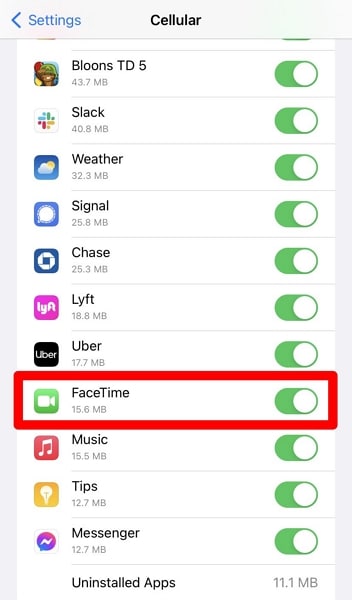
الحل 3. تحقق من إعدادات استخدام FaceTime
إذا كنت تريد ضمان عمل تطبيق FaceTime بسلاسة، تأكد من كون تفاصيل جهة اتصالك صحيحة. احتفظ أيضاً بالتفاصيل الصحيحة لجهة اتصال الشخص الذي تتصل به. إليك كيفية التحقق من إعدادات تطبيق FaceTime:
- الخطوة 1: ألغِ قفل جهاز iPhone واذهب إلى الشاشة الرئيسية لتصل إلى تطبيق "Settings". مرر لأسفل في قائمة "Settings"، وابحث عن "FaceTime"، وانقر عليه.
- الخطوة 2: لاحظ معلومات جهة الاتصال في قسم "You Can Be Reached by FaceTime At". تتضمن هذه الجهة رقم هاتفك وعنوان بريدك الإلكتروني، لذا تأكد من كون معلوماتك صحيحة. انقر على رقم هاتفك وعنوان بريدك الإلكتروني كلٌّ على حدة لتتحقق منهما ولتعدلهما إذا اقتضت الحاجة.
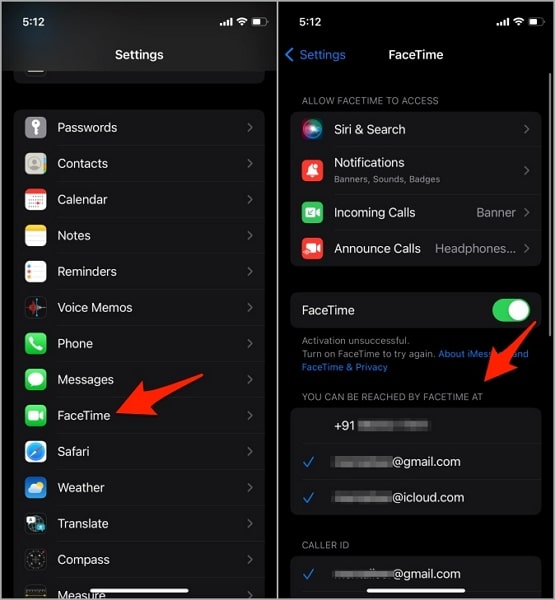
الحل 4. أعد تشغيل جهاز iPhone لتحديثه
تعد إعادة تشغيل جهاز iPhone حلاً أفضل إذا كان تطبيق FaceTime لا يعمل بالشكل الملائم. يمكن لهذه الخطوة السهلة مساعدتك في حل أي مشكلة، وإصلاح أي مشكلة صغيرة باستخدام التعليمات المقدّمة.
- الخطوة 1: انقر على الزر "الجانبي" مع زر "الصوت" لفترة من الزمن. أفلت الزرين عندما يظهر شريط تمرير "Power" في الشاشة. مرر شريط التمرير هذا إلى اليمين لتطفئ جهاز iOS. انتظر الآن لبضع لحظات، ثم انقر على الزر "الجانبي" لتشغِّل الجهاز.
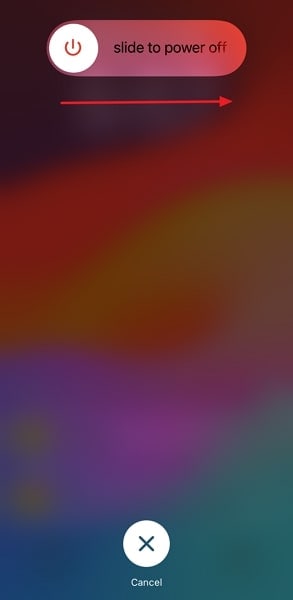
الحل 5. أجرِ تغييرات في إعدادات تقييد المحتوى (Content Restriction)
إذا لم تتمكن من العثور على تطبيق FaceTime في جهاز iPhone، أو بدا وكأنه مفقود من إعدادات جهاز iPhone، فربما تكون قد وضعت قيوداً للمحتوى. يمكن أن يكون تطبيق FaceTime أو الكاميرا معطَّلة في قائمة التطبيقات المسموحة. إليك كيفية التحقق من إعدادات المحتوى (Content) وتقييد الخصوصية (Privacy Restriction) وضبطها:
- الخطوة 1: استكشف تطبيق "Settings" في جهاز "iPhone"، ثم مرر لأسفل وانقر على خيار "Screen Time". انقر هنا على خيار "Content & Privacy Restrictions".
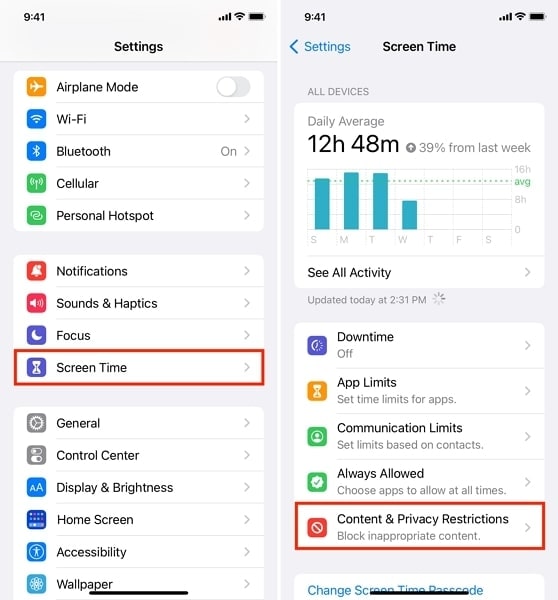
- الخطوة 2: قد يطلب منك الجهاز إدخال رمز مرور ميزة "Screen Time". إذا لم تحدد رمزاً للمرور بعد، فتستطيع إنشاء واحداً. ضمن قائمة "Allowed Apps"، تأكد من كون خيارات "FaceTime"، و"SharePlay"، و"Camera" في وضع "ON".
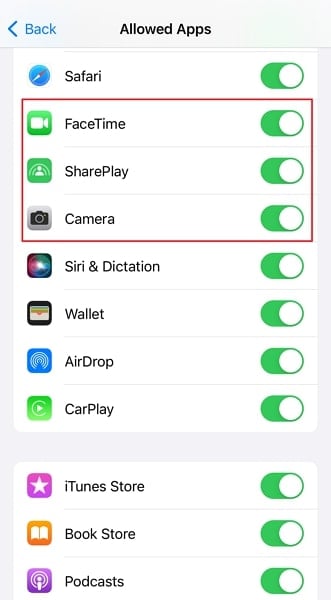
الحل 6. سجل الدخول في تطبيق FaceTime مجدداً
بصفتك مستخدم لنظام iOS، إذا ما زال تطبيق FaceTime لا يعمل في جهاز iPhone، جرِّب تسجيل الخروج منه، ثم تسجيل الدخول فيه. تأكد من استخدام معرِّف Apple ID الصحيح وكلمة المرور الصحيحة، واتبع الخطوات المقدَّمة بعدها:
التعليمات: اذهب إلى تطبيق "Settings" في جهاز iPhone، ومرر لأسفل، وانقر على خيار "FaceTime". في قسم "Caller ID"، تابع لتصل إلى معرِّف Apple ID. انقر عليه، ثم على خيار "Sign Out"، وانقر بعد لحظات على خيار "Use Your Apple ID for FaceTime"، وادخِل معرِّف Apple ID وكلمة المرور لتسجل دخولك مجدداً.
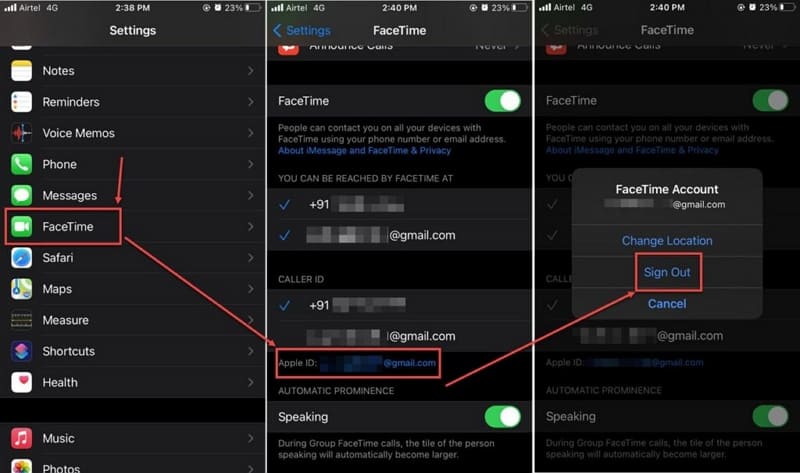
الحل 7. أعد ضبط إعدادات الشبكة في جهاز iPhone
عندما تواجه مشكلات اتصال تسبب عدم تطبيق FaceTime في جهاز iPhone، تستطيع تجربة إعادة ضبط إعدادات الشبكة لديك. لن تمحو هذه العملية بيانات جهاز iPhone، لكنها ستزيل معلومات خدمة VPN المحفوظة لديك، وشبكات Wi-Fi مع كلمات مرورها. تأكد من حفظ هذه المعلومات قبل المتابعة لتحل مشكلة عدم عمل ميزة FaceTime في جهاز iPhone:
- الخطوة 1: استكشف تطبيق "Settings"، ومرر لأسفل لتعثر على خيار "General". انقر بعدها على ميزة "Transfer or Reset iPhone"، ثم على "Reset"، ثم على "Reset Network Settings".
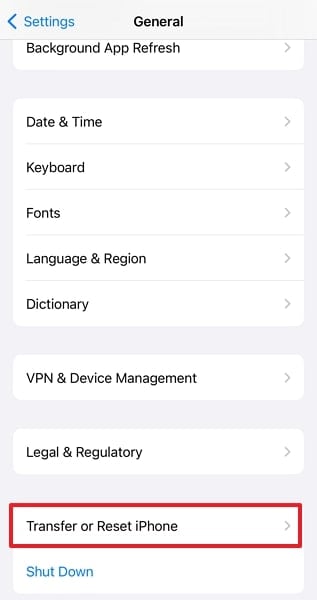
- الخطوة 2: ادخِل رمز مرور جهاز iPhone عندما يُطلب منك ذلك. حال إدخال رمز المرور، انقر على خيار "Reset Network Settings" مجدداً لتؤكد على خيارك.
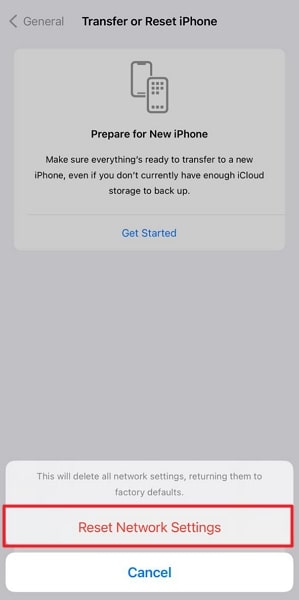
الحل 8. إعادة جهاز iPhone إلى إعدادات المصنع (إذا اقتضت الحاجة)
هل جرَّبت كافة طرق تصويب المشكلات، وما زال تطبيق FaceTime لا يعمل في جهاز iOS؟ أصبح بمقدورك الآن إعادة جهاز iPhone إلى إعدادات المصنع. سيساعد هذا الأمر في حل أخطاء نظام iOS البرمجية، وسيعيد جهاز iPhone إلى إعداداته الافتراضية. مع ذلك، نرجو منك ملاحظة أن إعادة ضبط جهاز iPhone إلى إعدادات المصنع ستمحو كافة البيانات، والتي تتضمن الصور، والفيديوهات، وجهات الاتصال، والتطبيقات المحمَّلة. إذا ما زلت تريد إعادة ضبط الجهاز إلى إعدادات المصنع، اتجه إلى الخطوات المقدَّمة أدناه:
- الخطوة 1: انتقل وانقر على تطبيق"Settings"، ثم اتجه إلى خيار "General". انقر على خيار "Transfer or Reset iPhone"، ثم على "Erase All Content and Settings".
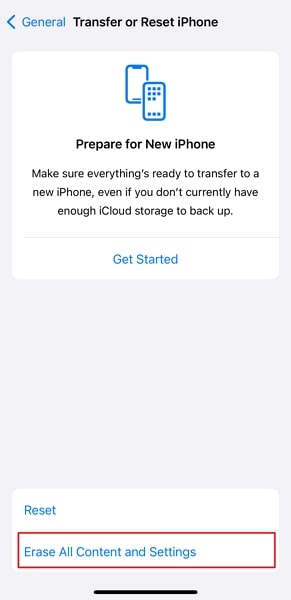
- الخطوة 2: سترى هنا شاشة تحتوي على خيار "Erase This iPhone"، فانقر على زر "Continue" للمتابعة. اتبع التعليمات الظاهرة على الشاشة لتكمل عملية إعادة ضبط الجهاز إلى إعدادات المصنع.
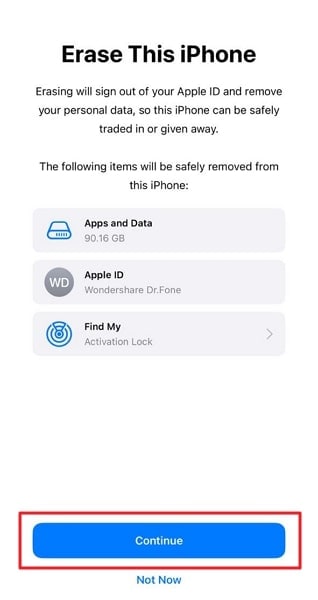
الجزء 3: أصلح مشكلة عدم عمل تطبيق FaceTime باستخدام Wondershare Dr.Fone - System Repair (لنظام iOS)
إذا لم تتمكن من إصلاح مشكلة عدم توافر تطبيق FaceTime بعد تجربة هذه الحلول، قد يكون الأمر بسبب خطأ في البرامج أو مشكلة في النظام. إن الطريقة الوحيدة لحل هذه المشكلة ستكون عبر برنامج Wondershare Dr.Fone - System Repair (لنظام iOS). يقدِّم هذا البرنامج أفضل حل لإصلاح النظام، ويعدك أنك لن تفقد بياناتك. مع أكثر من 150 حل لإصلاح نظام iOS، ستحل هذه الأداة كافة المشكلات بسلاسة.
يقدِّم برنامج Wondershare Dr.Fone ثلاثة أوضاع لنظام iOS وفقاً لدرجة المشكلة. تسمى هذه الأوضاع وضع "Standard"، ووضع "Advanced"، ووضع "Anti-recovery". إذا أردت حل مشكلات النظام دون فقدان البيانات، سيكون وضع "Standard" أفضل خيار هنا. ستتمكن حتى من حل مشكلات تجمد شاشة جهاز iPhone والشاشة السوداء بسهولة باستخدام Wondershare Dr.Fone.

خاتمة
في الخلاصة، ظهر تطبيق FaceTime ليصبح أداةً بالغة الأهمية لمستخدمي نظام iOS. مع ذلك، ومثل أي تكنولوجيا، لا يعد هذا التطبيق منيعاً ضد المشكلات التي تظهر بين الحين والآخر، والتي تؤدي إلى عدم عمل الفيديو في FaceTime. استكشفنا في هذا الدليل تشكيلة من الحلول لمعالجة مشكلات تطبيق FaceTime. تنوعت هذه الحلول بين التحقق من الإعدادات والاتصال بالشبكة، إلى طرق تصويب المشكلات الأكثر تقدُّماً.
قدَّمنا أيضاً أداةً متخصصة، Wondershare Dr.Fone - System Repair (لنظام iOS)، والتي يمكنها إنقاذك عندما لا تتمكن الحلول التقليدية من إنجاز المهمة. يقدِّم البرنامج متقن التصميم هذا طريقة منهجية وفعالة لإصلاح مشكلات نظام iOS، والتي تتضمن تلك المشكلات التي تؤثر في عمل تطبيق FaceTime.
iPhone خطأ
- استعادة بيانات iPhone
- استرداد علامات تبويب Safari المحذوفة من iPad
- إلغاء حذف مقاطع فيديو iPod
- استعادة البيانات المحذوفة أو المفقودة من iPhone 6 Plus
- استعادة البيانات من جهاز iPad التالف بسبب المياه
- استعادة الفيلم المفقود من iPod
- استرداد البيانات المفقودة من جهاز iPhone مكسور
- استعادة البيانات من كلمة مرور iPhone
- استعادة رسائل الصور المحذوفة من iPhone
- استرداد مقاطع الفيديو المحذوفة من iPhone
- استعادة بيانات iPhone لا تعمل بشكل دائم
- برنامج Internet Explorer لأجهزة iPhone
- استرداد البريد الصوتي المحذوف
- تعليق iPhone على شاشة شعار Apple
- جهات الاتصال مفقودة بعد تحديث iOS 13
- أفضل 10 برامج لاستعادة بيانات iOS
- حلول مشاكل iPhone
- iPhone "مشكلة إعدادات"
- إصلاح فون الرطب
- iPhone "مشاكل لوحة المفاتيح"
- iPhone "مشكلة الصدى"
- iPhone "مستشعر القرب"
- iPhone مقفلة
- iPhone "مشاكل الاستقبال"
- مشاكل iPhone 6
- مشاكل الهروب من السجن iPhone
- iPhone "مشكلة الكاميرا"
- iPhone "مشاكل التقويم"
- iPhone "مشكلة الميكروفون"
- فون تحميل المشكلة
- iPhone "القضايا الأمنية"
- iPhone "مشكلة الهوائي"
- الحيل فون 6
- العثور على iPhone بلدي مشاكل
- iPhone المسألة فيس تايم
- iPhone مشكلة GPS
- iPhone مشكلة فيس بوك
- iPhone "مشاكل الصوت"
- iPhone "مشكلة اتصال"
- مشكلة منبه iPhone
- iPhone "المراقبة الأبوية"
- إصلاح فون الإضاءة الخلفية
- iPhone "حجم المشكلة"
- تنشيط فون 6s
- iPhone المحموم
- iPhone جهاز الالتقاط الرقمي
- استبدال البطارية فون 6
- iPhone البطارية
- iPhone "شاشة زرقاء"
- iPhone "للبطارية"
- iPhone "مشكلة البطارية"
- استبدال iPhone الشاشة
- iPhone "شاشة بيضاء"
- فون متصدع الشاشة
- إعادة تعيين كلمة المرور في البريد الصوتي
- iPhone "مشكلة استدعاء"
- iPhone "مشكلة الجرس"
- iPhone "مشكلة الرسائل النصية"
- iPhone "لا مشكلة الاستجابة"
- iPhone "مشاكل المزامنة"
- مشاكل شحن iPhone
- iPhone "مشاكل البرامج"
- iPhone "سماعة رأس المشاكل"
- iPhone "مشاكل الموسيقى"
- iPhone "مشاكل البلوتوث"
- iPhone "مشاكل البريد الإلكتروني"
- تحديد فون مجددة
- iPhone لا يمكن الحصول على اتصال بريد
- iPhone هو "توصيل ذوي" لايتون